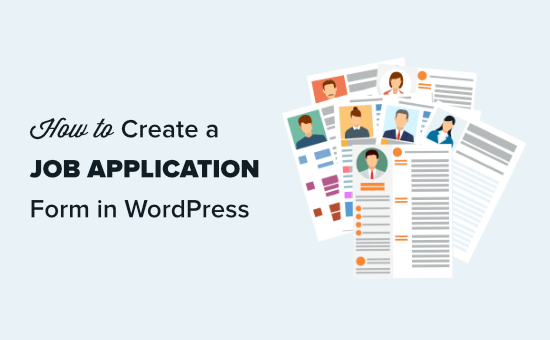Vuoi aggiungere un modulo di domanda di lavoro alla pagina delle carriere sul tuo Sito Web WordPress?
Spesso le piccole imprese non dispongono di un sistema per ricevere le domande di lavoro. Questo può portare rapidamente a un numero enorme di curriculum nella tua casella di posta elettronica, senza un modo semplice per ordinarli.
La buona notizia è che puoi facilmente risolverlo. In questo articolo, ti mostreremo come creare un modulo di domanda di lavoro in WordPress che renda facile per le persone fare domanda online e ti semplifichi anche la gestione delle domande in un unico posto.
Creazione del modulo di domanda di lavoro in WordPress
Se esegui un file sito web per piccole imprese, quindi l'aggiunta di una pagina “Carriere” o “Lavori” sul tuo sito web ti consente di attirare persone di talento a far parte del tuo team.
Per attirare le persone migliori, devi anche rendere più facile per i candidati interessati fare domanda per un lavoro aggiungendo un modulo di domanda di lavoro su quella pagina.
Diamo un'occhiata a come WordPress semplifica l'aggiunta di un modulo di domanda di lavoro.
Innanzitutto, è necessario installare e attivare il WPForms collegare. Per maggiori dettagli, consulta la nostra guida passo passo su come installare un plugin per WordPress.
WPForms è il miglior plugin per moduli WordPress sul mercato. È progettato per essere molto adatto ai principianti e ti consente di creare molti moduli diversi per la tua piccola impresa.
Dopo aver attivato il plug-in, è necessario visitare il WPForms »Impostazioni pagina nella dashboard di WordPress per inserire la chiave di licenza. Puoi trovare la tua licenza sotto il tuo account sul sito Web di WPForms.
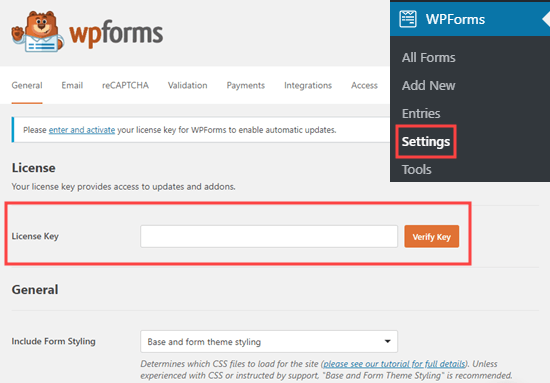
Successivamente, visita il WPForms »Addons pagina per installare il componente aggiuntivo del pacchetto di modelli di modulo. Questo pacchetto include il modello di modulo di domanda di lavoro.
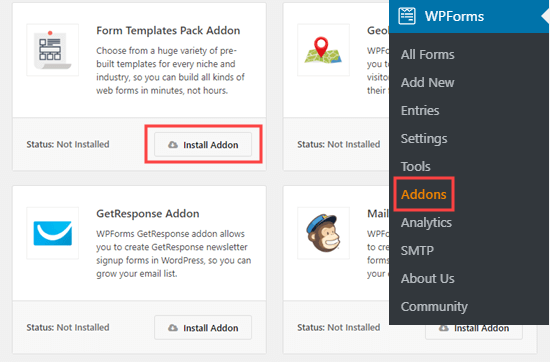
Mancia: Il pacchetto modelli di moduli è disponibile solo se hai il piano Pro per WPForms o superiore. Tuttavia, è comunque possibile creare un modulo di domanda di lavoro utilizzando il modello Modulo di contatto semplice nel file versione gratuita del plugin.
Ora è il momento di creare il tuo modulo. Per iniziare, devi visitare WPForms »Aggiungi nuovo nella tua area di amministrazione di WordPress.
In questa pagina, ti verrà quindi chiesto di assegnare un nome al modulo e scegliere un modello. Successivamente, scorri verso il basso fino al modello del modulo di caricamento della domanda di lavoro o cercalo utilizzando la barra di ricerca.
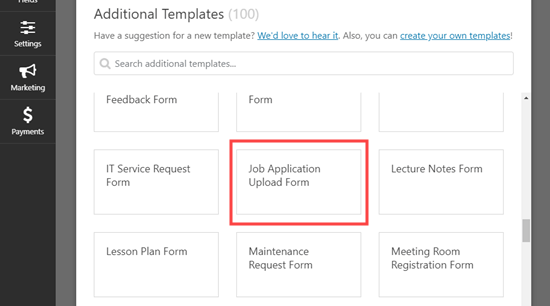
Dopo aver fatto clic sul modello scelto, verrai indirizzato al generatore di moduli WPForms.
Vedrai il modello di modulo di caricamento della domanda di lavoro predefinito qui. Puoi usarlo così com'è o modificarlo usando l'interfaccia drag & drop.
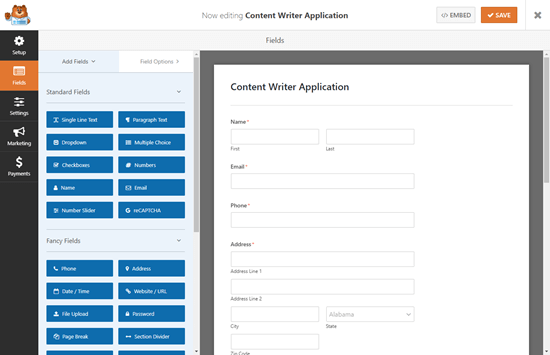
Se sei soddisfatto del modulo così com'è, salvalo semplicemente e fai clic sul pulsante X per uscire dal generatore di WPForms.
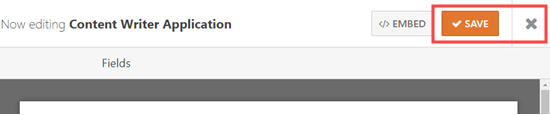
Successivamente, devi inserire il modulo sul tuo sito web. Puoi incorporarlo in un file post o paginao potresti persino aggiungerlo alla barra laterale. Creeremo una nuova pagina andando su Pagine »Aggiungi nuovo nella dashboard di WordPress.
Nella schermata di modifica della pagina, fai semplicemente clic su (+) a aggiungi un nuovo blocco e quindi cerca il blocco WPForms. Puoi trovarlo nella sezione dei blocchi “Widget” oppure puoi utilizzare la barra di ricerca.
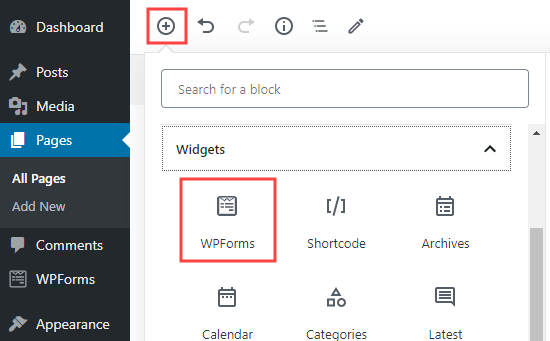
Dopo aver aggiunto il blocco, fai clic su e seleziona il modulo di domanda di lavoro dall'elenco a discesa.
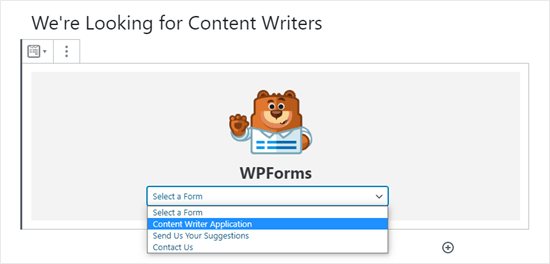
WPForms caricherà un'anteprima del modulo nell'editor dei contenuti. Ora puoi andare avanti e salvare o pubblicare la tua pagina.
Dopodiché, non dimenticare di visitare il tuo sito web per vedere il modulo live in azione. Sulla nostra pagina abbiamo un titolo, una breve descrizione, un'immagine e poi il modulo di domanda di lavoro:
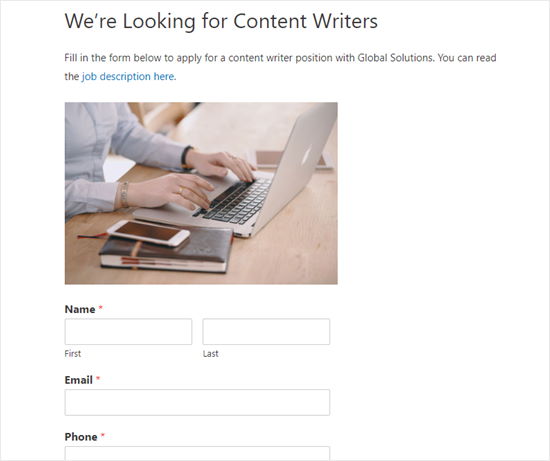
Nota: Se stai utilizzando il vecchio classico editor di WordPress, quindi puoi fare clic sul pulsante “Aggiungi modulo” per aggiungere un modulo alla tua pagina:
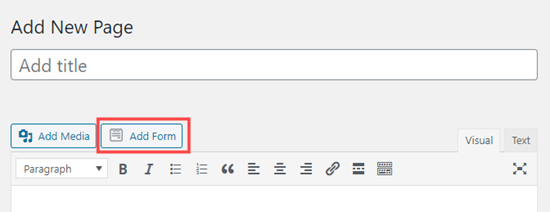
Modifica del modulo di domanda di lavoro
Puoi modificare il modulo di domanda di lavoro in qualsiasi momento per aggiungere più campi, notifiche e descrizioni.
Per fare ciò, vai semplicemente al WPForms »Tutti i moduli pagina e fai clic sul titolo del modulo per aprirlo per la modifica:
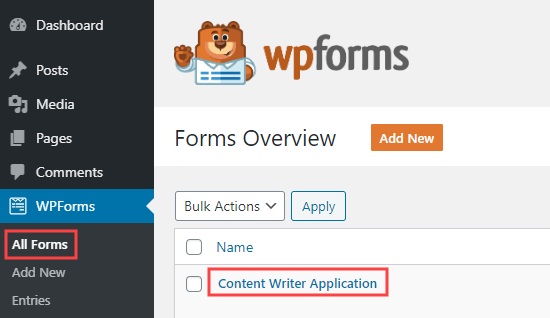
È possibile modificare i campi esistenti (parti del modulo), spostarli in alto o in basso, eliminare i campi e aggiungerne di nuovi.
Innanzitutto, modificheremo la domanda “Come hai scoperto questa posizione?” Sul nostro modulo di domanda di lavoro. Per modificare un campo, fare clic su di esso. Vedrai le opzioni per il campo aperte nel riquadro di modifica a sinistra.
Elimineremo le opzioni “Annuncio di giornale” e “Annuncio radio / TV”. È sufficiente fare clic sul pulsante (-) accanto all'opzione per rimuoverlo.
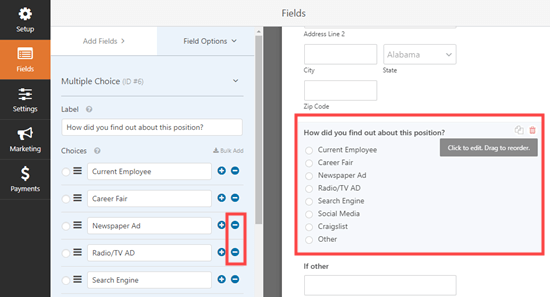
Successivamente, rimuoveremo il campo “Se altro” immediatamente sotto questo. Per eliminare un campo, sposta il cursore del mouse sul campo e fai clic sull'icona rossa del cestino che appare:
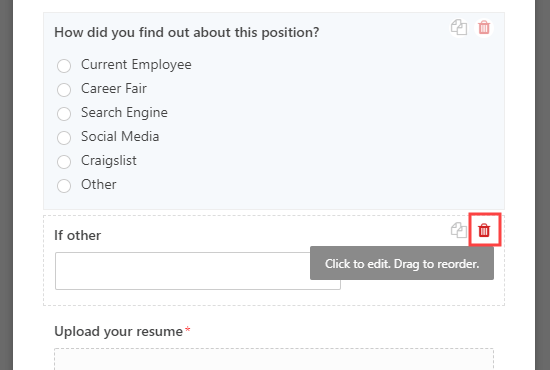
Aggiungeremo anche un campo subito prima del caricamento del curriculum. È qui che i nostri potenziali autori di contenuti possono condividere collegamenti al loro lavoro pubblicato in precedenza.
Innanzitutto, fai clic sulla scheda “Aggiungi campi” sul lato sinistro se non è già selezionata. Quindi, trascina semplicemente il campo scelto in posizione nel modulo. Utilizzeremo il campo Testo paragrafo.
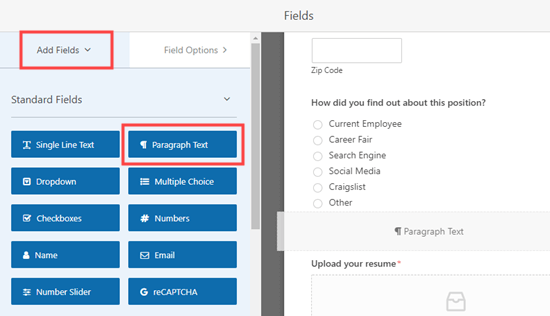
Una volta che il campo è a posto nel modulo, fai clic su di esso per modificare la sua etichetta e fornire una descrizione.
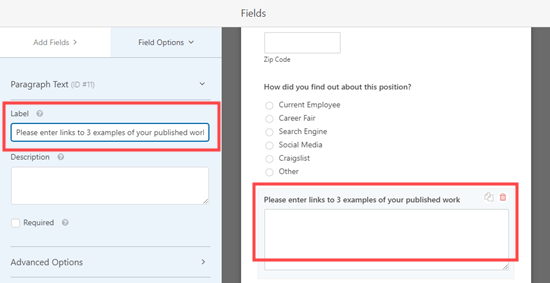
Puoi apportare tutte le modifiche e le aggiunte che desideri al modulo. Assicurati di fare clic sul pulsante “Salva” dopo averlo fatto.
Modifica delle notifiche e dei messaggi di conferma per il modulo di domanda di lavoro
Per impostazione predefinita, tutte le domande di lavoro verranno inviate all'e-mail dell'amministratore del tuo sito WordPress. Tuttavia, in alcuni casi la persona responsabile della gestione di queste domande di lavoro potrebbe non essere un amministratore del tuo sito web.
Questo è il motivo per cui WPForms semplifica l'invio di moduli tramite e-mail a chiunque senza consentire loro di accedere all'area di amministrazione di WordPress. Puoi anche visualizzare tutte le applicazioni direttamente all'interno di WordPress (ne parleremo più avanti).
Per modificare le impostazioni di notifica, è sufficiente modificare il modulo di domanda di lavoro e quindi passare al file Impostazioni »Notifiche scheda.
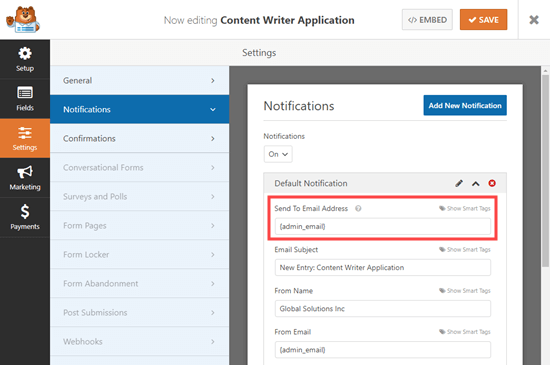
Nella casella “Invia a indirizzo email”, digita gli indirizzi email a cui desideri inviare i moduli.
Puoi anche modificare altri aspetti della notifica, come la riga dell'oggetto dell'email.
Se desideri inviare un'e-mail al richiedente per informarlo che la sua domanda è stata ricevuta, anche questo è possibile. Segui semplicemente le nostre istruzioni su creazione di un modulo con più destinatari.
Potresti anche voler modificare il messaggio di conferma predefinito che il richiedente vede dopo aver inviato il modulo. Puoi modificarlo in Impostazioni »Conferme scheda. Digita semplicemente il messaggio che desideri nella casella:
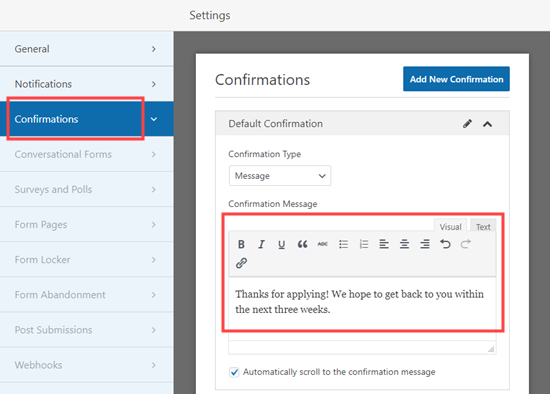
Visualizzazione delle applicazioni inviate all'interno di WordPress
Ogni domanda di lavoro arriverà all'indirizzo e-mail dell'amministratore del tuo sito WordPress o agli indirizzi che hai inserito nella scheda delle notifiche.
L'email includerà tutti i dettagli inviati, più un link per scaricare il curriculum o qualsiasi altro file caricato:
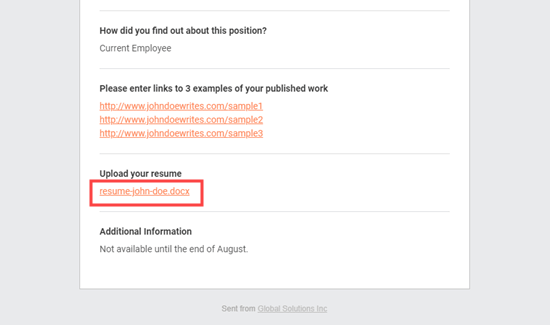
Mancia: Assicurati di testare le notifiche e-mail inviando i tuoi moduli. Se non ricevi notifiche, consulta la nostra guida su come farlo risolvere il problema di mancato invio di e-mail a WordPress.
WPForms salva anche tutte le applicazioni all'interno di WordPress stesso. In questo modo è facile per gli altri membri del team rivedere e persino commentare le applicazioni.
Per vedere le domande di lavoro presentate, vai a WPForms »Voci nella dashboard di WordPress. Scorri verso il basso fino a sotto il grafico e fai clic sul nome del modulo.
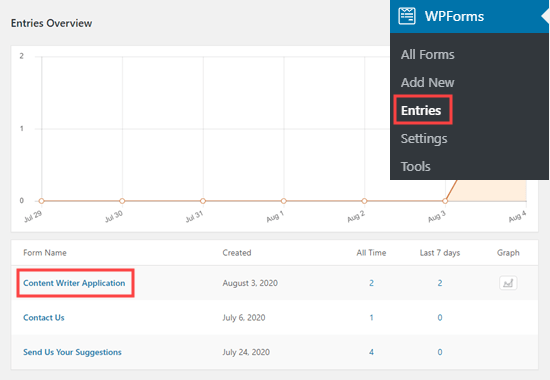
Ora, fai semplicemente clic sul link “Visualizza” accanto a qualsiasi applicazione per visualizzarne i dettagli.
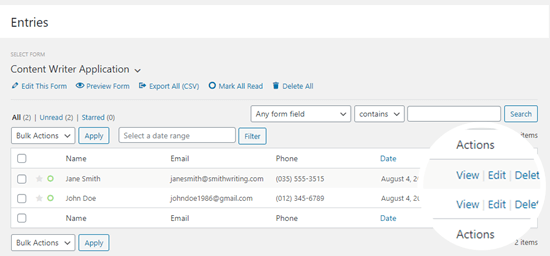
Sarai quindi in grado di vedere il modulo di domanda. Puoi scaricare il curriculum del candidato qui. Puoi utilizzare la funzione Stella in WPForms per evidenziare i tuoi candidati preferiti.
È anche facile aggiungere una nota facendo clic sul pulsante “Aggiungi nota”. Questa è una funzione molto utile se più persone visualizzeranno e commenteranno le applicazioni:
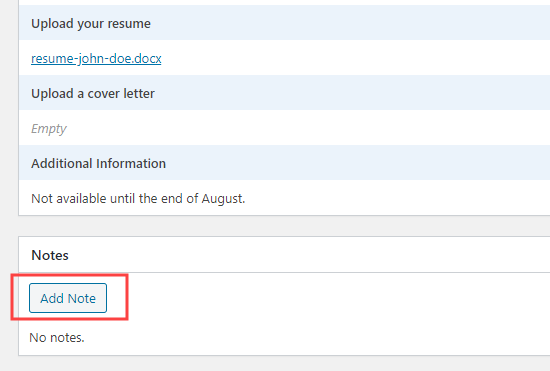
Questo è tutto. Hai creato con successo un modulo di domanda di lavoro sul tuo sito WordPress che ti consente di raccogliere e ordinare facilmente le applicazioni.
Speriamo che questo tutorial ti abbia aiutato a imparare come creare un modulo di domanda di lavoro in WordPress. Potrebbero piacerti anche i nostri articoli su come creare un indirizzo email aziendale professionale per i membri del tuo team e il migliori servizi di telefonia VOIP per le piccole imprese che puoi utilizzare per assegnare a ogni nuovo membro del team un numero di telefono virtuale.
Se ti è piaciuto questo articolo, iscriviti al nostro Canale Youtube per i tutorial video di WordPress. Puoi trovarci anche su cinguettio e Facebook.
Web Designer Freelancer Realizzazione Siti Web Serra Simone
Realizzo siti web, portali ed e-commerce con focus specifici sull’usabilità, l’impatto grafico, una facile gestione e soprattutto in grado di produrre conversioni visitatore-cliente. Elaboro siti internet, seguendo gli standard Web garantendo la massima compatibilità con tutti i devices. Sviluppo e-commerce personalizzati, multilingua, geolocalizzati per potervi mettere nelle migliori condizioni di vendita. Posiziono il tuo sito su Google per dare maggiore visibilità alla tua attività sui motori di ricerca con SEO di base o avanzato.